电脑上如何设置输入法 电脑输入法设置教程
更新时间:2024-04-17 14:00:27作者:jiang
在日常使用电脑时,输入法设置是一个非常重要的环节,正确的输入法设置不仅可以提高我们的工作效率,还能让我们的操作更加顺畅。如何在电脑上设置输入法呢?接下来我们来详细了解一下电脑输入法设置的教程。通过简单的几步操作,您就可以轻松地设置好适合自己的输入法,让您的打字体验更加愉快。
步骤如下:
1.打开电脑,调出控制面板,点击【时钟、语言和区域】选项,如下图所示。
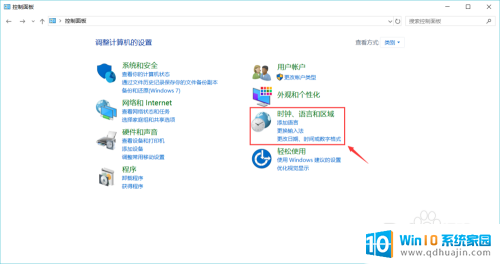
2.然后在语言一栏点击【更换输入法】,如下图所示。
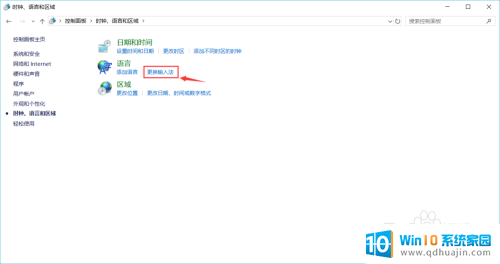
3.接着点击添加语言一栏下方右侧的【选项】,如下图所示。
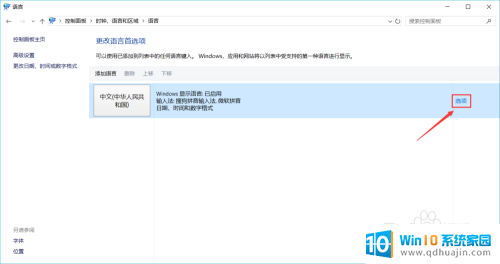
4.然后点击输入法下方的【添加输入法】,如下图所示。
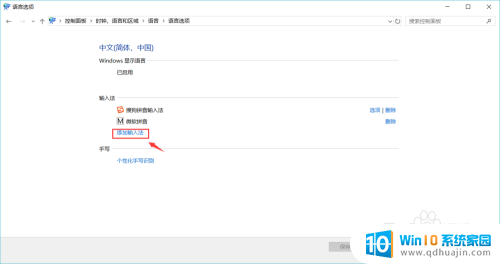
5.接着点击选中你需要添加的输入法,如下图所示。
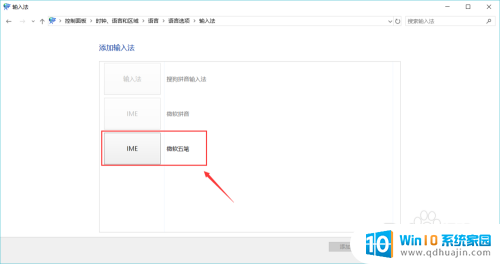
6.最后点击【添加】,返回后即可看到已添加成功。之后按键盘上的Shift键即可切换输入法。
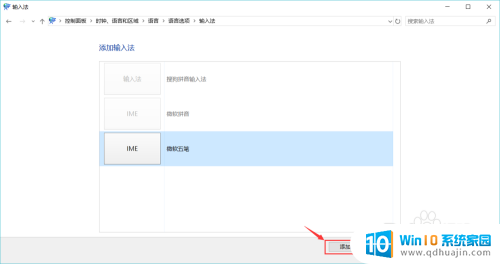

以上是关于如何在电脑上设置输入法的全部内容,如果你遇到这种情况,可以尝试根据以上方法解决,希望对大家有所帮助。
电脑上如何设置输入法 电脑输入法设置教程相关教程
热门推荐
电脑教程推荐
win10系统推荐
- 1 萝卜家园ghost win10 64位家庭版镜像下载v2023.04
- 2 技术员联盟ghost win10 32位旗舰安装版下载v2023.04
- 3 深度技术ghost win10 64位官方免激活版下载v2023.04
- 4 番茄花园ghost win10 32位稳定安全版本下载v2023.04
- 5 戴尔笔记本ghost win10 64位原版精简版下载v2023.04
- 6 深度极速ghost win10 64位永久激活正式版下载v2023.04
- 7 惠普笔记本ghost win10 64位稳定家庭版下载v2023.04
- 8 电脑公司ghost win10 32位稳定原版下载v2023.04
- 9 番茄花园ghost win10 64位官方正式版下载v2023.04
- 10 风林火山ghost win10 64位免费专业版下载v2023.04